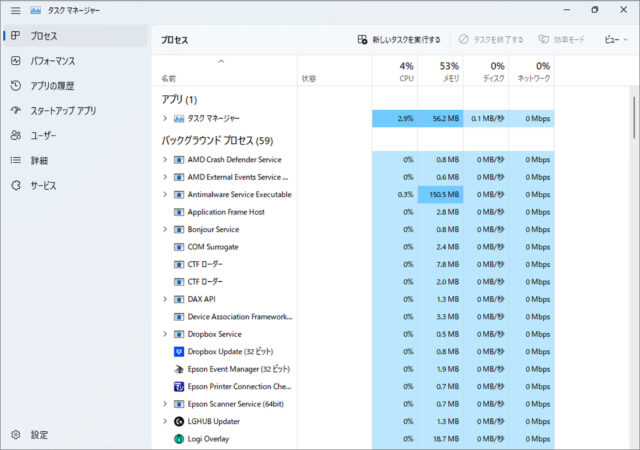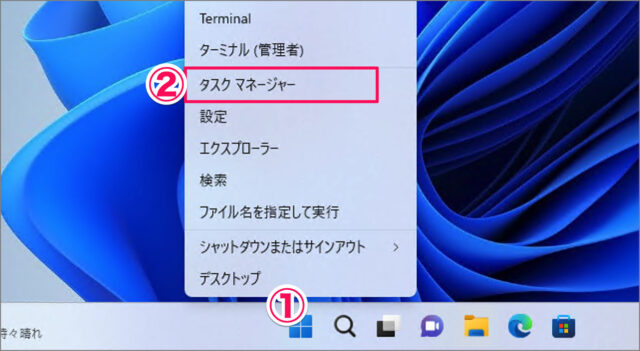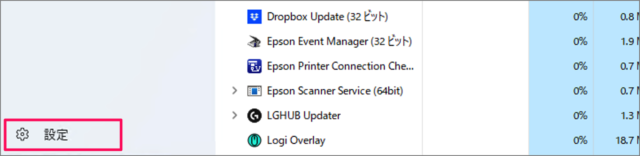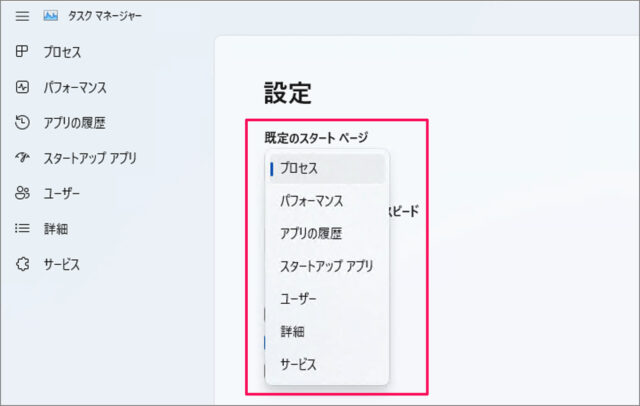Windows 11 で、タスクマネージャーを起動すると このように [プロセス] のページが表示されますが、この [既定のスタートページ] は変更することができます。 Windows 11 バージョン 22H2 から、タスクマネージャーの外観が変更されました。興味のある方はアップデートしてみましょう。
Windows 11 手動で最新バージョン(22H2)へアップデートする方法
ここではタスクマネージャーのスタートページを変更する方法をみていきます。
タスクマネージャーのスタートページを変更する方法は?
Windows 11 タスクマネージャーのスタートページを変更する方法は次の手順です。 これで Windows 11 タスクマネージャーのスタートページを変更する方法の解説は終了です。
※ [タスクマネージャー] を起動する方法はいくつかあります。詳しくは、Windows 11 タスクマネージャーを起動する方法をご覧ください。 画面左下の [設定] をクリックします。 [既定のスタートページ] を変更しましょう。 デフォルトでは [プロセス] になっていますが、次の選択肢から選ぶことができます。
プロセス パフォーマンス アプリの履歴 スタートアップ アプリ ユーザー 詳細 サービス
おすすめは「パフォーマンス」です。 その他の Windows 11 の設定と使い方をまとめていますので、ご参考にどうぞ。
Windows 11 の設定と使い方まとめ
関連リソース